- Преподавателю
- Информатика
- Открытый урок по информатике на тему: Параметры страницы, поля. Печать
Открытый урок по информатике на тему: Параметры страницы, поля. Печать
| Раздел | Информатика |
| Класс | 6 класс |
| Тип | Рабочие программы |
| Автор | Рахимова Д.Р. |
| Дата | 17.01.2016 |
| Формат | docx |
| Изображения | Есть |

Открытый урок по теме:
Параметры страницы, поля и
печать документа.
Открытый урок по информатике.
§21. Параметры страницы, поля и печать документа.
Эпиграф урока:
Скажи мне, и я забуду.
Покажи мне, и я запомню.
Дай сделать мне, и я пойму.
Сократ.
Цели урока:
-
Познакомить с возможностями процессора по подготовке документа к печати и настройки печати.
Учащиеся должны знать: возможности настройки параметров страницы, проверки орфографии, назначение команд Предварительный просмотр и Печать;
возможности настройки параметров печати.
Учащиеся должны уметь: настраивать параметры страницы; проверять орфографию; просматривать документ через окно Предварительный просмотр; настраивать параметры печати документа.
Оборудование: ПК, программа Microsoft office word, интерактивная доска, принтер.
Тип урока: изучение нового материала.
Формы организации работы на уроке: индивидуальная, групповая.
Ход урока
Организационный момент
- Приветствие
- Проверка отсутствующих. Настрой к уроку.
Здравствуйте! Здравствуйте! Здравствуйте! Сегодня и всегда. Я очень рада вас видеть. Пусть сегодняшний урок нам принесет радость. Закройте глаза и повторяйте за мной: - Я в школе,
- Я на уроке информатики,
- Память моя крепка,
- Голова моя в мысли
- Мысли мои чисты,
- Я хочу учиться,
- Я готов к работе.
Итак, урок информатики!
Цель нашего сегодняшнего урока продолжить и обобщить полученные знания по текстовому процессору Word.
В течение ряда уроков вы изучали тестовый процессор MS WORD. Вы убедились, что текстовый процессор обладает широкими возможностями для ввода, форматирования и редактирования текста.
Вы создавали различные текстовые документы, научились вставлять в текстовый документ таблицы и иллюстрации.
Скажите, часто ли вам приходится самостоятельно набирать текстовую информацию, готовить доклады, рефераты?
Действительно, не только вы, но и множество людей самых разных профессий практически ежедневно сталкиваются с необходимостью публикации своих материалов. Это писатели, поэты, журналисты, дизайнеры.
Подготовка печатного издания - комплексный процесс, который включает в себя следующие этапы:
набор,
редактирование и корректирование текста,
подготовка иллюстраций,
разработка дизайна всего издания.
Представьте, что наш класс сегодня - это редакция. Вы дизайнеры, я - главный редактор. Для этого вы должны выбрать карточки и найти ту редакцию, именно в которой вы работаете.
- Проверка домашнего задания. Составить кластер на тему: Интерфейс текстового процессора Microsoft Word. Подготовить небольшое сообщение для защиты кластера.
Защита кластера. 5 мин.
- Объяснение новой темы. Вашему внимаю хочу представить небольшой видеофильм на тему… Но тему ребята, вы должны угадать сами.
Просмотр видеофильма. Ответы учеников.
Итак, сегодняшняя тема урока «Печать документа».
После того как документ набран и отформатирован в 99% случаев его нужно вывести на печать. Для этого служит пункт "Печать", находящийся в меню кнопки "Файл" (сочетание клавиш Ctrl+P).
Рисунок Кнопка Файл «Печать»
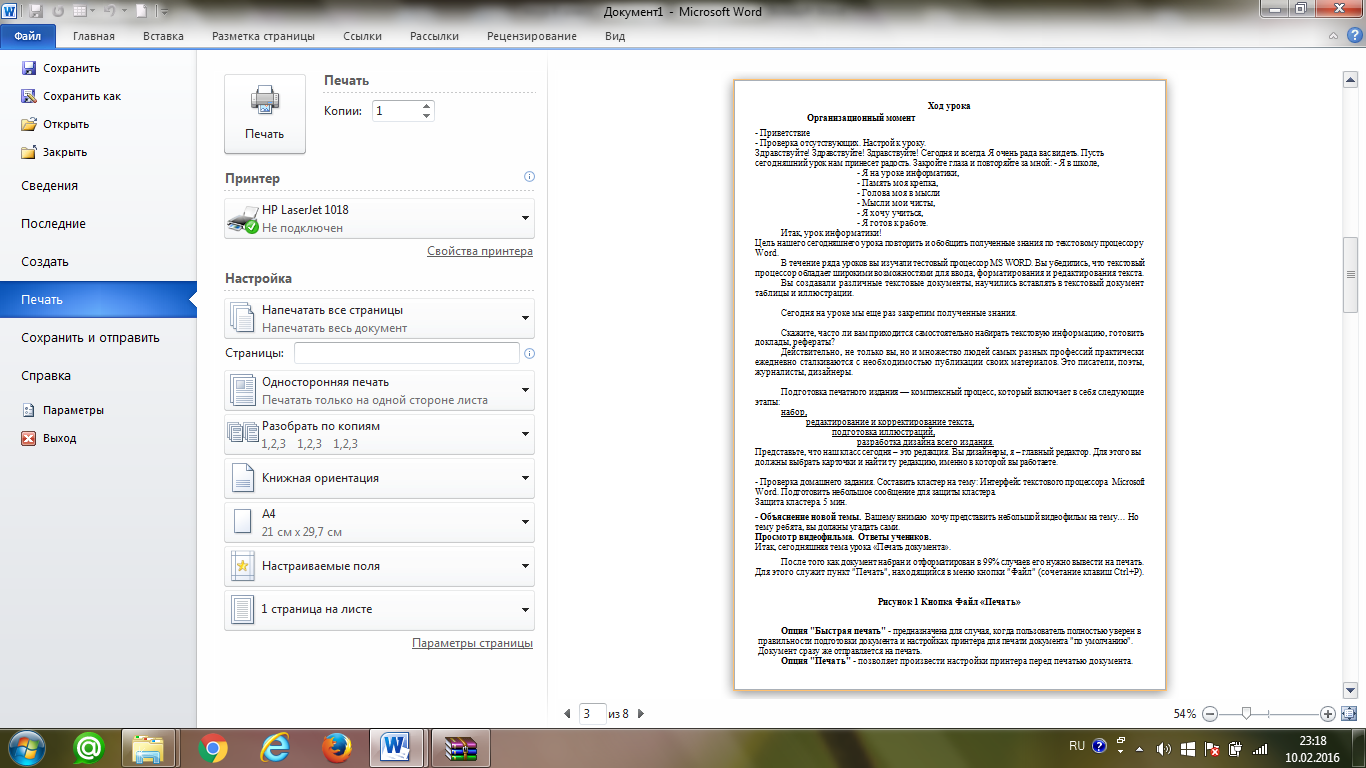
Рисунок Окно печати документа
Список "Имя принтера" - актуально, если к вашему компьютеру подключено несколько принтеров или же компьютер подключен к сети, содержащей несколько принтеров. Тогда из выпадающего списка необходимо выбрать тот принтер, на который будет выводиться документ.
Панель "Страница" - предназначена для выбора конкретных страниц документа (или диапазона), которые надо вывести на печать.
Список "Включить" - по умолчанию стоит значение "Все страницы диапазона". Еще доступны значения: "Четные страницы"; "Нечетные страницы".
На панели "Копии" можно указать количество печатаемых копий документа.
Для настройки принтера служит кнопка "Свойства" (следует иметь ввиду, что для разных моделей принтеров окно будет выглядеть по-разному).
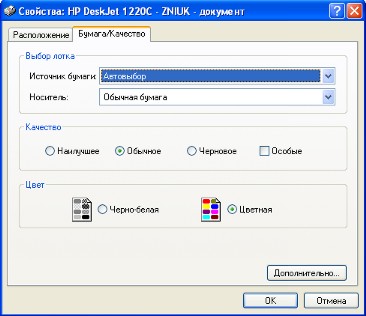
Часто используются настройки качества печати и формата бумаги.
Наиболее же тонкие настройки документа перед выводом на печать можно настроить в опции "Предварительный просмотр".
Здесь наглядно показано как будет выглядеть документ на бумаге.
С большинством инструментов настройки мы уже знакомы. Отметим только кнопку "Сократить на страницу". С ее помощью можно несколько ужать документ путем некоторого уменьшения размеров и интервалов текста. Делается это с целью убрать последнюю страницу документа, если она содержит всего несколько строк текста.
Практическая часть.
Сейчас мы с вами переходим в следующий этап нашего урока, к практической части. Ребята, сегодня вы не ученики ,а дизайнеры редакции как я говорила в начале урока. Ваша задача: совсем недавно мы отмечали замечательный праздник - Новый год. Задача нашей редакции выпустить календарь на 2016 год.
Сегодня календарь - не просто элемент канцелярии, но и самое популярное место размещения рекламы. Фирменный календарь - практичный бизнес-подарок. Если календарь является эстетически продуманным и качественно выполненным продуктом, то вам не захочется снять его со стены или убрать со стола в течение всего года.
Итак, мы будем создавать с вами календарь на 2016 год. А какими же инструментами мы будем пользоваться? (Учащиеся разгадывают загадки).
Он рисует, он считает,
Проектирует заводы,
Даже в космосе летает,
И дает прогноз погоды.
Миллионы вычислений
Может сделать за минуту.
Догадайся, что за гений?
Ну, конечно же - … КОМПЬЮТЕР!
У тебя вопросов много,
Подскажу тебе я: с кем
Ты в режиме диалога
Сможешь сто решить проблем.
Отвечает без капризов,
Задавай вопрос скорей,
Этот умный телевизор,
Называется - …ДИСПЛЕЙ (МОНИТОР).
Как грудной малыш без мамы
Сам не может есть и пить,
Так компьютер без ПРОГРАММЫ
Шагу бы не мог ступить!
Для чего же этот ящик?
Он в себя бумагу тащит
И сейчас же буквы, точки,
Запятые - строчка к строчке -
Напечатает картинку
Ловкий мастер
Струйный ... П Р И Н Т Е Р.
Вот и мы выяснили, какие инструменты будем применять для своей работы.
Далее вам ребята предлагается начать работу по созданию календаря на один из месяцев. Каждая редакция должна выбрать один месяц, и составить календарь на том языке на каком издается газета этой редакции. Например, редакция «Атырау» - на казахском, редакция «Прикаспийская коммун» - на русском языке, редакция «The Times»- на английском языке. Должны настроить ориентацию бумаги, вставить картинку, разные символы и должны выделить будние дни черным, а выходные красным, если есть праздничные дни выделить красным и снизу написать что это за праздник. Настроиться на эту нелегкую работу нам
поможет физминутка для глаз. Смотрим на экран.
И после как вы закончите создания календаря, вы должны распечатать календарь при помощи принтера и объяснить. (Ребята создают календарь и печатают через принтер).
Итог урока.
Итак, подведем итоги! Все участники показали хорошее знание текстового редактора, хорошие навыки работы с использованием современных компьютерных технологий. Особенно хочется отметить работу…
- Безусловно, вы поняли, что текстовый редактор Microsoft Word - это настольная издательская система, помогающая нам подготовить документ к публикации. Этот уникальный редактор обладает широкими возможностями для ввода, форматирования и редактирования текста, позволяет вставлять в него таблицы и иллюстрации, предусматривает нумерацию страниц, вставку колонтитулов, формирование списков и многое другое, что позволит нам совершенствовать информационную культуру. А понятие информационной культуры весьма многозначно и включает в себя множество видов работы с самой разнообразной информацией.
Сегодня актуальна фраза: «Кто владеет информацией, тот владеет миром».
Успехов вам в постоянном овладении новой информацией и корректном расположении ее при подготовке документов!
Спасибо за урок!
Рефлексия.
Интерактивное упражнение «Открытый микрофон». Карточка «Сегодня на уроке Я..»
-
Запомнил о……….
-
Работал в программе….
-
Мне понравилось….
-
Полученные знания буду применять ……
Учащиеся заполнили карточку и прочитали (лучшие) записи.
Домашнее задание.
Пересказ § 21. Придумать и оформить рекламу для продажи принтера.
Всем спасибо за вниманье,
За задор, за рассужденья,
Обеспечивших успех.
Вот настал момент прощанья.
Будет кратка моя речь.
Говорю вам: "До свиданья,
До счастливых новых встреч!».


